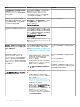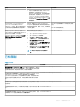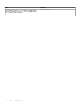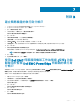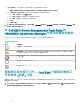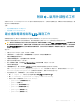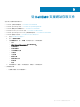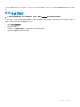Users Guide
– identify on (開啟 LED 識別工作)
– identify off (關閉 LED 識別工作)
範例:
-I lanplus -H $Target/Property[Type="Dell.WindowsServer.Server"]/RemoteAccessIP$ -U root -P
<password> -k <kgkey> power status
8 若為開啟或關閉 LED 工作,按以下格式輸入命令列參數:
• 輸入 -ip ,然後從下拉式選單中選擇 the 具有 IPMI 功能的遠端存取 IP。
• 輸入 -u <username> -p <password> -k <kgkey> <IPMI task string>.
9 按一下建立以建立工作,然後為每個新 BMC 工作重複此程序。
建立啟動 License Manager 的工作
啟動 License Manager 工作使用的是預設的 Dell License Manager (DLM) 安裝路徑 (%PROGRAMFILES(X86)%\Dell\SysMgt
\LicenseManager\Dell.DlmUI.exe 或 %PROGRAMFILES%\Dell\SysMgt\LicenseManager\Dell.DlmUI.exe),無法修改。
如果系統與此不同,請將 DLM 安裝到管理伺服器上,並在以 Dell 伺服器的 DLM 為目標的編寫窗格中建立新的主控台工作。
建立工作:
1 啟動 Operations Manager 主控台,然後按一下製作。
2 在製作窗格中,以滑鼠右鍵按一下管理組件物件下方的工作,然後選取建立新工作。
3 在工作類型畫面中,選取主控台工作下的命令列。
4 選取目的地管理組件後按一下下一步。
5 輸入工作名稱、說明,並將工作目標設為下列其中之一:
• Dell Windows Server — 適用伺服器與機架工作站監視功能
• Dell 伺服器 — 適用伺服器與機架工作站監視 (授權) 功能
• 適用於 DRAC 監視的 Dell iDRAC7 或 iDRAC8
6 按一下下一步。
隨即顯示命令列畫面。
7 在應用程式欄位中,輸入 Dell.DlmUI.exe 的路徑 (在管理伺服器上安裝 DLM 的路徑)。
例如 C:\Program Files\Dell\SysMgt\LicenseManager\Dell.DlmUI.exe — 根據作業系統的語言,預設 DLM 路徑
可能不同。
8 按一下建立以建立工作,然後為每個新 DLM 工作重複此程序。
112
附錄 C - 啟用外部程式工作